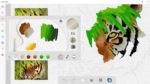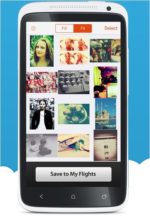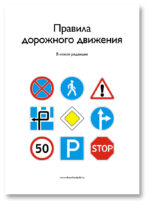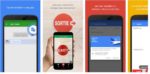В теперешнее прогрессивное время количество браузеров, их разнообразие и предлагаемые возможности разработчиков интернет-продукта возросли в сотни раз, появилось множество мощных и простеньких браузеров, которые устанавливаются на базе любой операционной системы.
При выборе интернет-браузера человек, как правило руководствуется удобством для него в частности, обращая внимание в первую очередь на визуальную привлекательность продукта, быстроту работы, совместимость с операционной системой и количество занимаемого места на компьютере.
Программу можно быстро, как скачать, так и удалить, каждый хотя бы ради интереса, но обязательно устанавливал браузеры, в поисках удобного. Внешне она очень напоминает Chrome. Если же программа не пришлась по вкусу из ряда причин, множество людей скачавших ее, задаются актуальным вопросом — «как удалить Яндекс Браузер?».
На практике это очень просто, если придерживаться следующего алгоритма действий:
— первое правило при удалении — программа не должна быть приведена в действие, то есть ее нужно закрыть на компьютере, если необходимо это сделать экстренно, тогда прибегнуть к помощи Диспетчера файлов и вкладки завершить процесс;
— после этого действия можно выполнить простое и привычное всем удаление программ, используя Панель управления и вкладочку «Установка и удаление программ», в меню которой Яндекс-браузер появился во время ее же установки.
Зайдя в вышеупомянутую вкладку, находим нужное нам название и справа под размером файла нажимам кнопку «удалить». Действие выполнено и программа удалена. Если же удаление состоялось, но остался мелкий мусор, напоминающий об этом браузере в операционной системе, его быстро можно почистить, скачав бесплатную программу Ccleaner, запустив ее выбираем пункт «Реестр», и кнопку «Поиск проблемы», программа будет сканировать операционную систему и автоматически возле всех удаленных программ и так называемых хвостов браузера будут стоять галочки. Затем нажимаем кнопку «Исправить», которая находится в правом углу программы, система в некоторых случаях выдает запрос на сохранение резервных копий, нажать НЕТ, и повторно нажать кнопку «Исправить отмеченные», по окончанию закрыть программу и перезагрузить компьютер.
По окончанию удаления появляется окошко, уже в другом браузере, с пропозицией снова установить удаленный браузер, постарайтесь ошибочно не нажать на кнопку «Да», иначе заново придется проделать весь алгоритм действий.